עבור נגישות ושימוש בתכונות אחרות, כותרות לשקופיות הן חשובות ביותר. לדוגמה למי שמשתמש בקורא מסך, שימוש בהצגת שקופיות מותאמות אישית או בהיפר קישור לשקופיות במצבים אלו כותרות שקופיות הן מרכיבים הכרחיים.
במאמר זה נלמד כיצד למצוא במהירות שקופיות שחסרות בהן כותרות ואיך להוסיף כותרות לשקופיות אלה.
איך למצוא שקופיות עם כותרות חסרות
במקום לסקור כל שקופית בנפרד כדי לזהות חזותית את הכותרות החסרות, נוכל להשתמש בבודק הנגישות המובנה של PowerPoint כדי למצוא אותן במהירות.
נפתח את המצגת שלנו, נעבור ללשונית סקירה ונלחץ על "בדוק נגישות" בחלק הנגישות של רצועת הכלים.
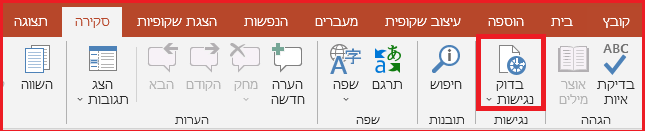
נראה את חלונית הנגישות פתוחה משמאל עם שגיאות, אזהרות וטיפים. נרחיב את השגיאות ונראה פריט שכותרתו חסרה עם מספר השקופיות הזקוקות לכותרות בסוגריים. אם שגיאה זו לא מופיעה המשמעות היא שאין לנו כותרות חסרות.

איך להוסיף כותרות לשקופיות
אם נרחיב את התווית כותרת שקופית חסרה, נראה את מספרי השקופיות שחסרות להם כותרות.
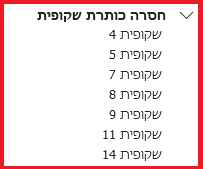
לאחר מכן נוכל להוסיף מיד כותרת על ידי ביצוע אחת מהפעולות הבאות:
נלחץ על מספר שקופית והיא תוצג מודגש בחלונית בצד ימין נלחץ לצד המספר ונוסיף כותרת.
נלחץ על החץ הנפתח מימין לשקופית ונבחר "ערוך כותרת שקופית".
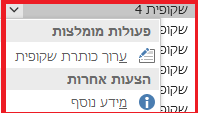
נבחר את השקופית, ונשתמש בחץ הנפתח של כותרת השקופית בכרטיסייה נגישות ונבחר "הוסף כותרת שקופית".

הוספת כותרות לשקופיות באמצעות תצוגת חלוקה לרמות
תצוגת חלוקה לרמות היא מה שנראה בצד ימין של PowerPoint אפשר כך למצוא כותרות חסרות של שקופיות.
עבור לכרטיסייה תצוגה ולחץ על "חלוקה לרמות" בקבוצה תצוגות מצגת שברצועת הכלים.

לאחר מכן נראה את התצוגה הזו מופיעה בצד ימין עם כל מספר שקופית. הכותרת של שקופית היא הטקסט המופיע בהדגשה. אם חסרה כותרת, פשוט נקליד אותה ליד הריבוע הקטן של השקופית.

שימוש בפריסת שקופית כותרת
אחת הדרכים להימנע מהחסרות של כותרות שקופיות היא להשתמש בפריסה הכוללת כותרת. למרות שלא תמיד זה מתאים לסוג השקופית שאנו צריכים.
כדי להוסיף שקופית עם כותרת, נלחץ על החץ הנפתח שקופית חדשה שבכרטיסייה בית או בכרטיסיית הוספה. ונבחר מתאר שקופית עם כותרת כגון כותרת ותוכן או כותרת בלבד.
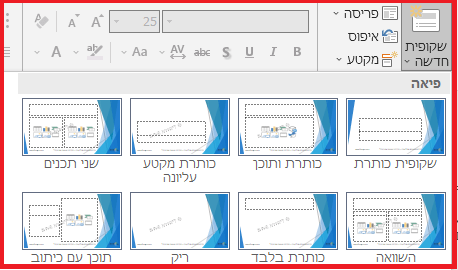
נוכל גם לשנות את הפריסה של שקופית נוכחית אם היא מתאימה למצגת שלנו על ידי מעבר לפקודה פריסה ובחירה של פריסת שקופית עם כותרת זה משנה את הפריסה הנוכחית לפריסה עם כותרת.

כיצד להסתיר את הכותרת בשקופית
חסרון אחד בהוספת כותרות לשקופיות או שימוש בפריסת כותרת הוא שהכותרת מופיעה בפועל בשקופית ולפעמים אין לנו צורך בכותרת. דרך לעקוף את הצגת הכותרת בשקופית היא פשוט להסתיר אותה, ויש שתי אפשרויות קלות לעשות זאת.
נציג את הכרטיסייה נגישות על ידי מעבר אל סקירה נבדוק נגישות ברצועת הכלים בקבוצת קורא המסך נלחץ על החץ הנפתח של כותרת השקופית ונבחר "הוסף כותרת שקופית נסתרת".

תופיע תיבת הטקסט של תצוגת הכותרת מעל השקופית. כל שנדרש הוא להוסיף את הכותרת ולהשאיר את התיבה במקום שבו היא נמצאת.

הזזת הכותרת מהשקופית
דרך נוספת להסתיר את הכותרת היא לבחור את תיבת הטקסט המכילה את הכותרת בשקופית וכאשר הסמן משתנה לחץ ארבע ראשי, נגרור את התיבה אל מחוץ לשקופית.
כאשר נציג את המצגת לא נראה את הכותרת למרות שהיא עדיין נמצאת בשקופית עם זאת, הכותרת עדיין זמינה עבור קוראי מסך ותכונות PowerPoint ספציפיות.
אני מזמינה אותך להגיב כאן בבלוג ולשתף את חבריך.
אם ברצונך להתייעץ בנושאי מחשבים, אינטרנט וטכנולוגיה, מחפש ליווי טכנולוגי השאר את פרטיך
ואשמח לעזור בהקדם.








